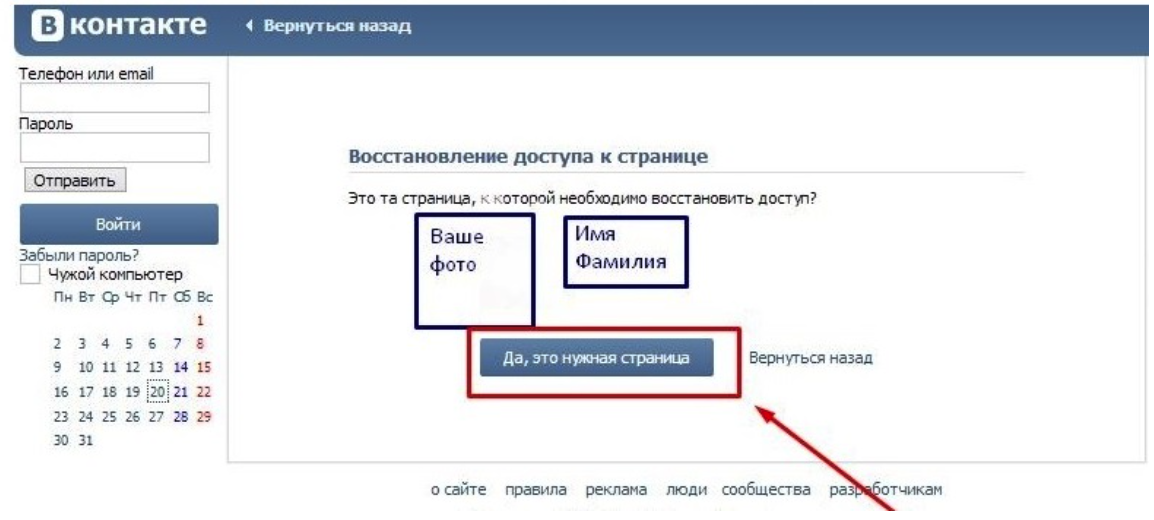Как восстановить аккаунт в Тик Ток: восстановление и смена пароля
Настройки
Понять, как восстановить аккаунт в “Тик Ток”, несложно. Подобная необходимость возникает при утере логина и пароля или случайном удалении страницы. Для восстановления требуется выполнение простых действий и следование подсказкам, даваемым приложением.
Приложение Тик Ток на смартфоне. © скриншот / apps.apple.com
Как изменить пароль в “Тик Ток”
Поменяв пароль, можно усилить защиту аккаунта.
Для этого выполняют такие действия:
Изменение пароля в приложении Тик Ток. © скриншот приложения / tiktok.com- Запускают приложение. Входят в личный кабинет, нажимая имеющий вид человека значок. Иконка расположена в нижней правой части экрана.
- Входят в меню настроек. Для этого находят значок в виде вертикальных точек, располагающийся в правом верхнем углу.
- Выбирают раздел “Аккаунт”. Здесь можно увидеть пункт “Моя учетная запись”.
- Переходят к разделу “Пароль”, нажимая на соответствующую надпись.
 После этого откроется меню редактирования.
После этого откроется меню редактирования. - Вводят старую комбинацию символов. В соответствующих полях задают и дублируют новое значение.
- Подтверждают внесенные изменения. Для этого нажимают на расположенную под полями ввода галочку.
На этом этапе никаких сложностей не возникает, однако нужно быть внимательным при создании нового пароля.
Выбранное сочетание символов должно быть надежным, ведь оно препятствует доступу третьих лиц к пользовательским данным.
Защитить информацию помогает пароль, созданный с учетом таких рекомендаций:
- сочетание должно состоять из 8-20 символов;
- нужно включать комбинации букв, чисел и специальных символов.
Решая сменить пароль, пользователь должен учитывать и такие моменты:
- Нельзя вводить последовательно идущие числа и буквы. Подобные комбинации легко взламываются, что обеспечивает третьим лицам неограниченный доступ к личной информации.
- Не рекомендуется применять элементы Ф.
 И. О. или даты рождения. Такие ключи также считаются ненадежными.
И. О. или даты рождения. Такие ключи также считаются ненадежными. - Нельзя применять коды, используемые для защиты других аккаунтов. К ним относят ключи электронного почтового ящика или страниц в социальных сетях.
Можно ли восстановить аккаунт, если забыл пароль
Если пароль был утерян или забыт, для восстановления доступа с телефона Android или Iphone выполняют такие действия:
- Открывают приложение Tik Tok. После этого пытаются зайти в свой профиль, нажав иконку в виде человека в нижнем углу. Откроется раздел авторизации.
- Если пользователь забыл или потерял пароль, ему следует нажать на надпись “Мы поможем”. Она располагается под полем ввода ключа. Система перейдет в окно сброса.

- Выбирают нужный способ восстановления. На этом этапе можно задать номер телефона или адрес электронной почты. Данные вводят с учетом выбранного метода. После заполнения поля нажимают клавишу, обозначенную стрелкой.
- Дожидаются доставки на мобильный телефон короткого сообщения, состоящего из кода подтверждения. Комбинацию цифр вводят в соответствующее поле. Если был задан электронный адрес, в списке непрочитанных появится письмо со ссылкой для восстановления доступа.
После введения кода или перехода по ссылке окно входа запустится автоматически. Появится поле ввода нового ключа.
Как восстановить удаленный аккаунт в приложении
Вернуть деактивированный ранее аккаунт можно.
Для этого выполняют такие действия:
- Запускают приложение. Вводят применявшиеся ранее данные для авторизации. Появится сообщение, что страница неактивна.
- Нажимают кнопку красного цвета, на которой написано “Отменить деактивацию”.
Большие никаких действий выполнять не нужно. Страница откроется, все данные восстановятся. По желанию можно заменить пароль.
Страница откроется, все данные восстановятся. По желанию можно заменить пароль.
Как восстановить Сбербанк Онлайн — восстановление логина и пароля
Сбербанк Онлайн – это личный кабинет любого клиента данной финансовой организации. Доступ к нему осуществляется при помощи логина и пароля. Но что делать, если эта данные клиент забыл? В такой ситуации остается только восстановить личный кабинет Сбербанк Онлайн. Как это сделать – в этой статье.
Как восстановить Сбербанк Онлайн
Если человек забыл логин и пароль, он может восстановить информацию без особых усилий. Для этого есть несколько способов.
Наиболее удобным из них является онлайн сервис восстановления, доступный на странице авторизации личного кабинета, но в отдельных ситуациях могут подойти и другие варианты.
На официальном сайте
Как уже было сказано выше, удобнее всего восстанавливать доступ к системе с ее же помощью. Для этого, нужно:
Перейти на страницу авторизации личного кабинета Сбербанк Онлайн.
Выбрать пункт «Забыли логин или пароль?».
Выбрать конкретное действие: напомнить логин или изменить пароль. Все зависит от того, что именно забыл клиент.
Ввести номер карты пользователя.
Подтвердить операцию при помощи кода из СМС сообщения. Оно придет на тот номер, который привязан к введенной карте.
Получить новый логин или пароль.
Через банкомат
Аналогичная услуга доступна и при помощи банкоматов. Проще всего обратиться в любое отделение, где есть банкоматы и попросить помощи у любого менеджера. Но если это по какой-то причине невозможно, то следует выполнить такие действия:
Проще всего обратиться в любое отделение, где есть банкоматы и попросить помощи у любого менеджера. Но если это по какой-то причине невозможно, то следует выполнить такие действия:
Подойти к устройству.
Вставить карту.
Ввести ПИН-код.
Выбрать пункт подключения личного кабинета.
Нажать на кнопку, отвечающую за получение логина и пароля.
Заказать распечатку данных на чеке. В результате на этом документе клиент получит логин и пароль, актуальные для входа в его аккаунт.
Через службу поддержки
В Сбербанке есть своя служба поддержки, при помощи которой также можно вернуть себе доступ к Сбербанк Онлайн. Для этого, нужно:
Позвонить на номер 900 или +7-(495)-5005-550
Объяснить оператору ситуацию.

Пройти процедуру идентификации (потребуется паспорт и знание кодового слова).
Получить новые данные.
По СМС на номер 900
На текущий момент Сбербанк не поддерживает возможности восстановления логина и пароля для входа в личный кабинет при помощи СМС сообщений на номер 900.
Связано это с тем, что при таких условиях банк не может проверить, действительно ли запрос посылает клиент банка или же это мошенники.
В отделении Сбербанка
В теории, можно восстановить данные и в отделении банка. Однако менеджерам намного проще и удобнее посредством клиента восстановить всю информацию при помощи банкомата. Исключения делают только те структурные подразделения, в которых нет банкомата, что огромная редкость.
Что делать, если восстановить не получается
Если по какой-то причине человек не может восстановить свой доступ в систему, нужно:
Проверить вводимые данные.
 Возможно в них закралась ошибка и это не дает системе идентифицировать клиента.
Возможно в них закралась ошибка и это не дает системе идентифицировать клиента.Если совершается попытка восстановления в режиме онлайн и что-то идет не так, рекомендуется повторить процедуру через несколько минут или часов.
В самом крайнем случае, если все данные верны, но система упорно отказывается признавать клиента, нужно звонить на горячую линию по указанным выше телефонам. Следует подготовиться к тому, что оператор call-центра скорее всего направит клиента в ближайшее отделение Сбербанка для определения того, что же пошло не так.
Повторная регистрация в Сбербанк Онлайн
У клиентов Сбербанка есть возможность повторно зарегистрироваться в системе. Все их данные при этом сохранятся, однако придется выбирать, какой из логинов использовать в дальнейшем – тот, которым клиент пользовался ранее или же новый. Регистрацию можно пройти на странице авторизации личного кабинета:
Лучшие предложения дня
Сравни.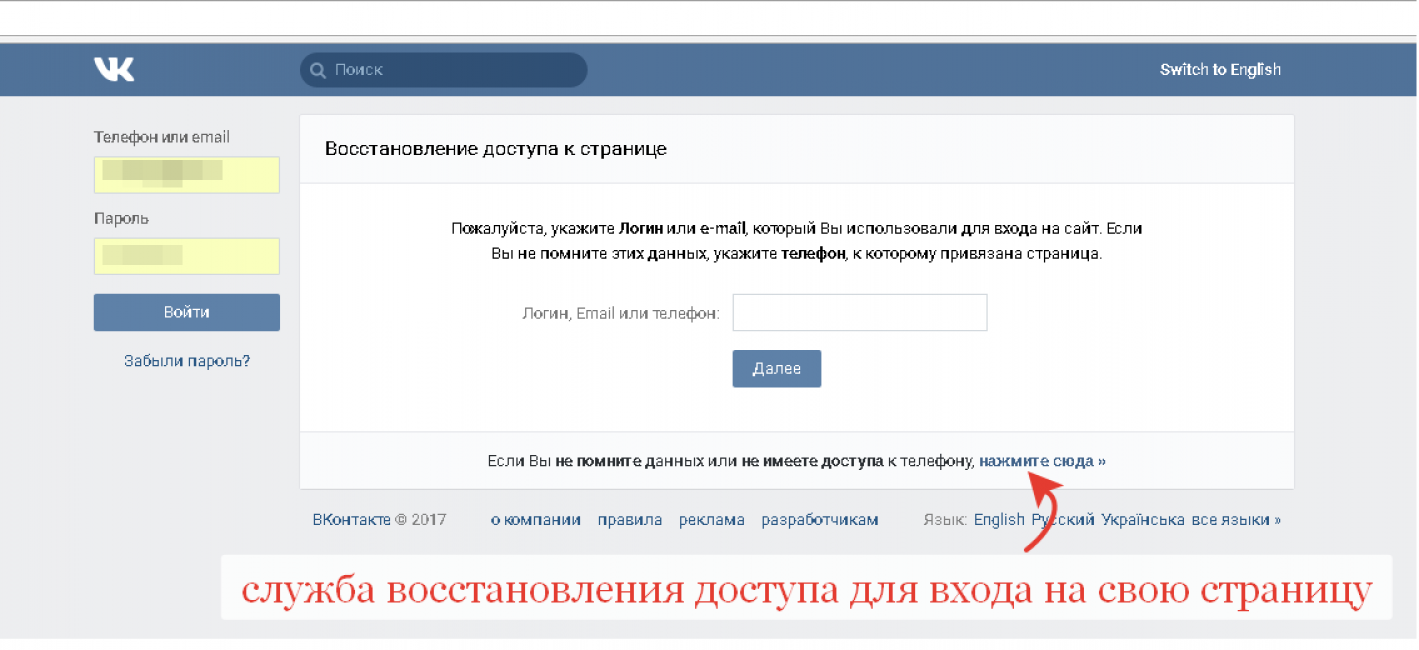 руБанкиПутеводительКак восстановить Сбербанк онлайн
руБанкиПутеводительКак восстановить Сбербанк онлайнTeleConsole Windows/macOS/Web – Забыли пароль? : Teleboard
- Сброс пароля на экране входа —
- Сброс пароля учетной записи TeleConsole
- Сброс пароля учетной записи Google или Office 365
- Сброс пароля на экране профиля
Если вы забыли ваш пароль, вы можете сбросить его либо на экране ВХОД, либо на экране Профиль.
Перед этим помните, что ваш пароль чувствителен к регистру (ваше имя пользователя не учитывается), поэтому вы можете попробовать ввести его повторно с учетом регистра!
Сброс пароля на экране входа в систему
Сброс пароля учетной записи TeleConsole

Откроется экран с просьбой указать адрес электронной почты. Введите адрес электронной почты, который вы используете в своей учетной записи TeleConsole, и нажмите СБРОС ПАРОЛЯ .
Вам будет выслано электронное письмо с и кодом сброса . Этот код идентифицирует и аутентифицирует вас, а также помогает предотвратить случайный или ложный сброс пароля.
Скопируйте и вставьте код из сообщения электронной почты в поле Сбросить код на новом экране. Вы также можете щелкнуть ссылку в письме, чтобы открыть этот экран с кодом, уже вставленным в поле.
Введите новый пароль и повторите его, чтобы убедиться, что вы не допустили опечаток при его вводе. Нажмите СБРОС ПАРОЛЯ .
Если все введенные данные верны, теперь вы можете использовать новый пароль для входа.
Если вы не видите наше электронное письмо, проверьте папку со спамом. Если вы по-прежнему не видите электронное письмо, попробуйте отправить его еще раз, так как вы, возможно, допустили ошибку, введя адрес электронной почты, который существует в нашей базе данных, но принадлежит кому-то другому.
Все еще не видите электронное письмо для сброса? Вам следует обратиться к нам за помощью:
- Наберите 611 с любого телефона Telebroad.
- Наберите (877) 6-Telebroad (звонок бесплатный).
- Электронная почта: [email protected].
- Или перейдите по этой ссылке, чтобы получить дополнительную контактную информацию или отправить онлайн-форму для связи.

Сброс пароля учетной записи Google или Office 365
Если вы входите в свою учетную запись с учетными данными Google или Microsoft, нажмите Войти с помощью Google или Войти с помощью Office 365 . Для любого метода откроется новый экран входа с собственными вариантами восстановления электронной почты (для этого в вашем аккаунте должен быть зарегистрирован резервный номер телефона или адрес электронной почты) или сброса пароля.
Сброс пароля с этого экрана повлияет на всю вашу учетную запись Google или Microsoft, а не только на вашу учетную запись Telebroad! Вам нужно будет войти с новым паролем, который вы создали, в любую службу Google или Microsoft, которую вы используете.
Сброс пароля на экране профиля
Сброс пароля на экране профиля доступен только в том случае, если вы уже вошли в систему TeleConsole. Это полезно, если вам нужно использовать TeleConsole на другом устройстве и вы не можете вспомнить свой текущий пароль.
Чтобы сбросить пароль, войдите в свою учетную запись, щелкнув значок с инициалами своего имени ( в показанном здесь примере) в правом верхнем углу экрана.
Нажмите Изменить профиль и нажмите СБРОСИТЬ ПАРОЛЬ.
Вам будет отправлено электронное письмо с кодом сброса пароля и ссылкой.
Если вы не видите наше электронное письмо, проверьте папку со спамом.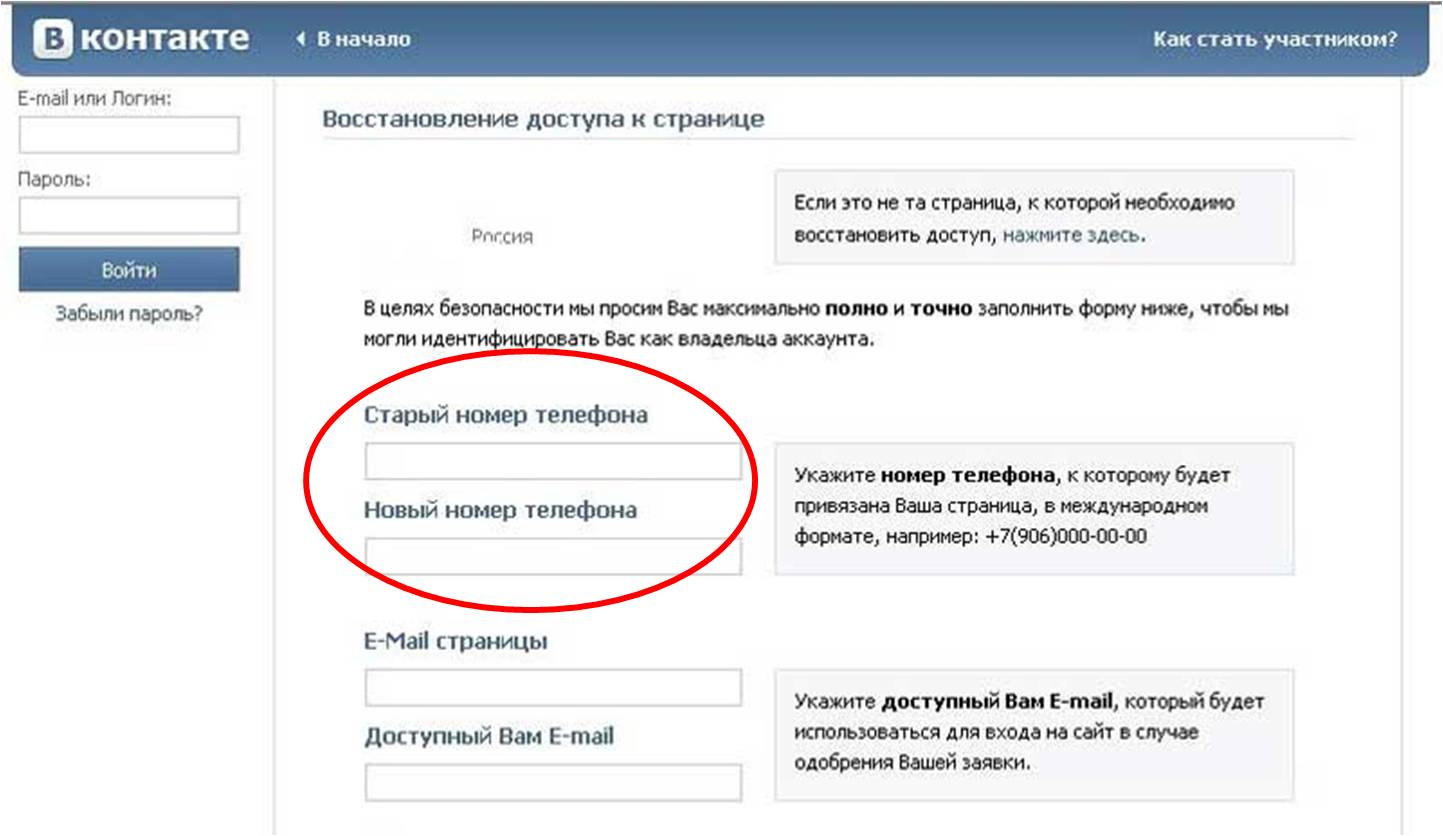

 После этого откроется меню редактирования.
После этого откроется меню редактирования. И. О. или даты рождения. Такие ключи также считаются ненадежными.
И. О. или даты рождения. Такие ключи также считаются ненадежными.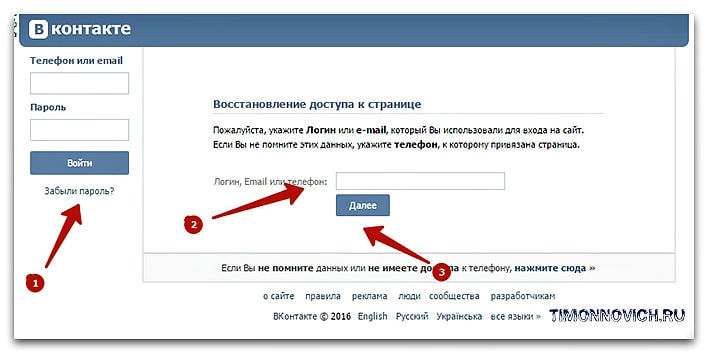
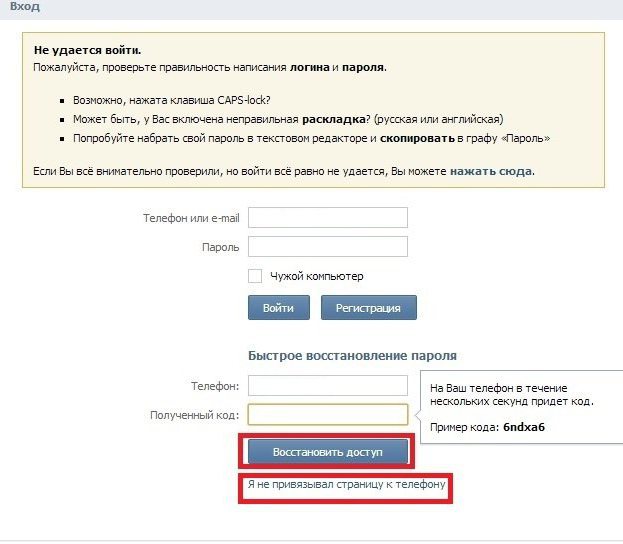

 Возможно в них закралась ошибка и это не дает системе идентифицировать клиента.
Возможно в них закралась ошибка и это не дает системе идентифицировать клиента.